有時候在網路上看到很好看的髮色想嘗試看看,但是又不知道自己適不適合這個髮色,以前可能還需要特別下載一些更換髮色的 App 來確認,現在有個更快速的方法 — Gemini,本篇塔塔要來教大家怎麼修改自己的髮色,讓 Gemini 能夠正確生成出自己想要的顏色,來確認髮色效果!
Gemini 修改髮色教學
▉ 步驟(一)、開啟 Gemini Nano Banana 模型
首先我們需要先找到 Gemini 的 Nano Banana 模型,目前要找到 Nano Banana 模型有三種管道:
- Gemini 網頁版、Gemini 應用程式(iOS、Android)
- Google AI Studio
- LM Arena 網站
大家可以選擇自己習慣或是喜歡的介面進行生成,無論選擇哪一種管道,大家都要記得先看看當前模型是不是 Nano Banana 或是 Gemini 2.5 Flash Image,並且注意生成限制,才不會生成到一半就不能用了!接下來塔塔會使用 Gemini 來示範。
▼ Gemini 記得模型要切換為「2.5 Flash」
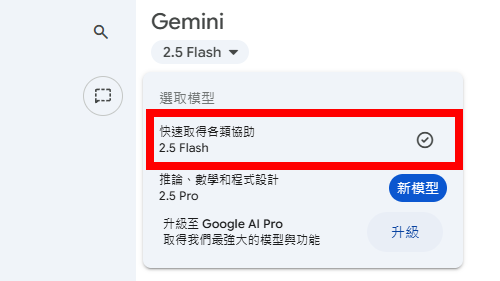
▉ 步驟(二)、上傳自拍照
接下來上傳一張照片,點選對話框左側的「+」就可以上傳照片,無論是正臉自拍還是只有側臉的照片,只要照片足夠清晰、光線足夠,確保能讓 Gemini 可以辨別出頭髮部份的照片就可以了!
▼ 點選對話框左側的「+」上傳照片
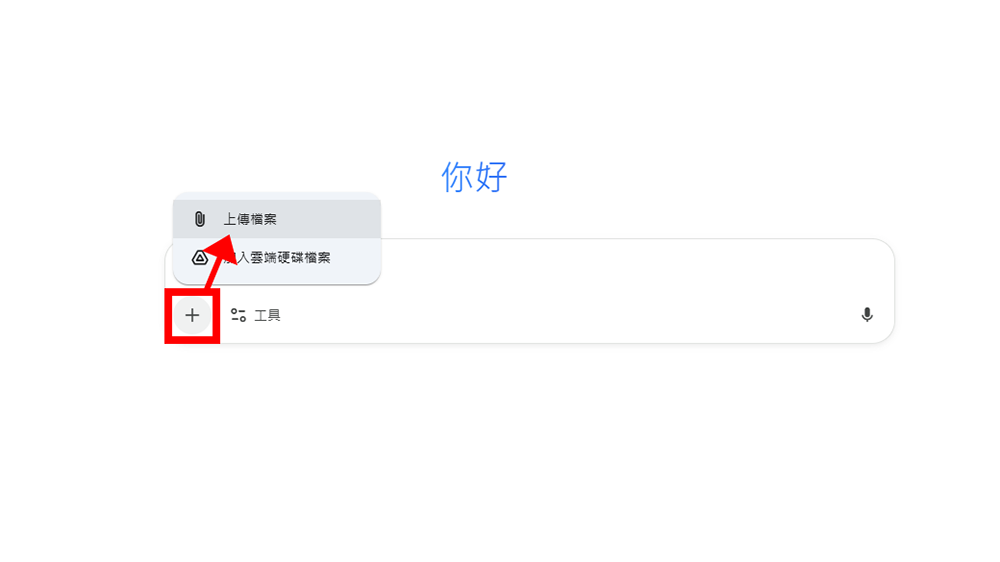
▉ 步驟(三)、輸入修改髮色指令
上傳完照片之後,接著進入到最關鍵的髮色指令了,在這個部份我們需要先確認顏色色碼(HEX),色碼可以透過「Adobe Color」來找到相近色的色碼,或是透過色碼查詢器來尋找色碼,確認好色碼之後,在輸入指令的過程中,必須要明確告訴 Gemini 要修改為該色碼的顏色,詳細的指令如下所示:
- 髮色修改完整指令:請幫我將圖片中的人物髮色改為#3C4959,請保持髮絲的光澤感、線條感與質感,並且維持與膚色的協調性,膚色與其餘的顏色必須與原圖相同。
▼ 髮色修改指令示意
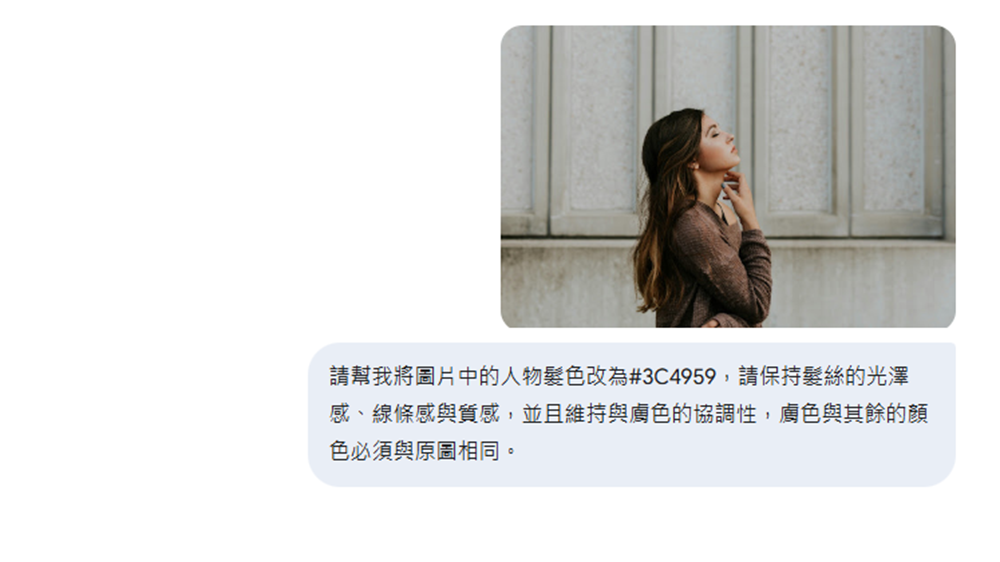
圖片來源:Unsplash
▼ 圖片生成結果

圖片素材來源:Unsplash
從上圖的生成結果來看,可以發現在頭髮原圖有些飛揚起來的髮絲並沒有被完整判斷改色,這邊塔塔有修改了一次指令內容,如果也有遇到髮絲上色不夠完全的話,可以試著用這個指令,或許會改善一點:
- 修改後指令:請幫我將這張圖片中的人物髮色改為#3C4959,包含人物後方較為凌亂的髮絲,只要是髮絲狀的頭髮顏色請都改為#3C4959,保留頭髮的線條感、光澤與質感,並且維持與膚色的協調性,其餘顏色與構圖必須與原圖相同。
▼ 修改指令後的生成結果

從上圖可以看到指令修改之後,所有的髮絲都有覆蓋塔塔要求的顏色,這樣就大功告成了!不過在修改的過程中,使用者需要多一點的耐心,如果還是沒有達到自己想要的效果的話,就必須重新修改一次指令內容,或是再重新讓 Gemini 生成一次,如果一直生成失敗或是生成不出想要的效果,可以考慮重新開啟一個對話來輸入指令!
總結
以上就是利用 Gemini 改變頭髮顏色的教學啦!有興趣或是想在染頭髮之前看看顏色是否適合自己的大家都可以去試試看喔!以前想看頭髮換色可能還需要重新下載一個 APP,或許還要額外付費,現在 Nano Banana 模型推出之後,除了可以免費使用,還不用擔心改變之後的髮色會與人物膚色不協調,可以最大程度接近染色後的效果。
首圖來源:AI 生成、Unsplash





